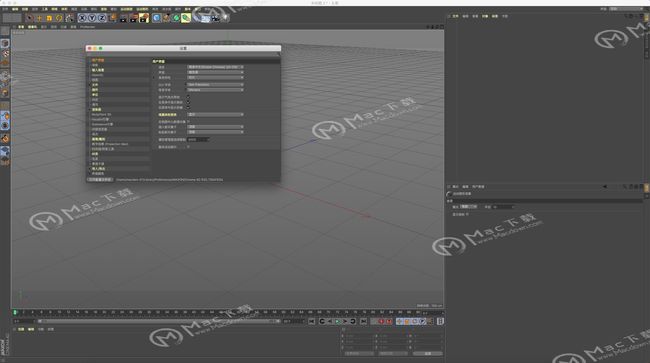Cinema 4D R20完整版是一款专业的三维设计和动画软件,最新版的Cinema 4D R20为视觉特效和动态图形艺术家引入了高端特性,包括节点材质、体积建模、强大的CAD导入功能以及MoGraph工具集的巨大改进。
Cinema 4D R20软件介绍
Cinema 4D Release 20是由德国的Maxon Computer公司推出的一款全新版本的3D动画设计建模工具,简称C4D R20,新版C4D带来了许多新功能,比如支持导入STEP、Catia、JT、IGES和Solidworks文件,支持多选和编辑蒙版顶点,还可以在GUI中直接重命名单个轨道。C4D R20还新增了多重实例模式,您只需将Cloner切换到多重实例模式,就可以在Cinema 4D的视图中管理数百万个对象。C4D R20将持续推动现代核心技术的发展,实现API的重大变化,并在新的模型框架上进一步开发。
1、节点材质
从简单参考到复杂着色器,您可以在基于节点的概貌中构建非凡的材质。通过节点创建的复杂效果可以打包为资产并以简单材质形式提供,只需公开必要的参数。R20的节点材质可以改变你的工作方式,无论你是通过节点直接创建出色的着色器,还是仅仅利用那些共享的资源。
建立连接—为你的材质世界添砖加瓦
Cinema 4D R20中基于节点的材质邀您探索创造材质全新的可能性。创建可以在多个通道中链接纹理的简单材质以便轻松调整,或创建可在Cinema 4D高级和物理渲染引擎中使用的惊人复杂的着色器。
一切从小处开始
每个节点都执行特定的功能 - 从颜色校正到摄相机距离,产生噪波、渐变、图案、薄片或划痕......这仅仅是冰山一角 - Cinema 4D R20包含150多个节点,可用于构建纹理。别担心 - 它们全部都可以通过名称和关键字搜索,并且可以通过命令管理器轻松添加。
每个节点都提供了一个特定的功能,但是当你将它们结合起来时,可能性是无限的。您可以轻松拖动连线来连接输入和输出,并将转换器添加到现有连接。在任何阶段启用预览并选择性地关闭连接,以了解每个节点如何为素材做出贡献。将节点群组打包为资产,可自己使用这些资产或将它们作为.zip文件共享。
2、MoGraph 域
不再仅仅使用简单的形状来控制效应器、变形器、权重等。域将彻底改变MoGraph的功能,通过结合衰减从而轻松地创建复杂的效果。你再也不会以同样的方式使用C4D了。
域定义了效果的强度,无论是MoGraph效果器、变形器、顶点贴图还是选集标签。许多不同类型的域提供了多种方式来定义该强度 - 从简单形状到着色器或声音,到对象和公式。使用标准混合模式将域图层叠加在一起,然后重新映射其效果。分组多个域并使用它们来添加各种效果。
MoGraph衰减
以新的惊人的方式控制运动图形的克隆,现在可以将这些衰减堆叠,混合并链接到多个效果器。域还可以通过效果器定义颜色和方向
域作为变形器的修改器
无论您是使用变形器建模还是动画,都可以使用域来完全控制变形器的强度。
域作为VDB来源和滤镜
使用简单的域形状、3D噪波和着色器来定义体积或选择性地平滑和重塑体积。
修改选集或贴图
使用域的功能以参数的方式修改选集,顶点贴图和顶点颜色
3、CAD 数据导入
告别转换的苦恼 - 最流行的CAD格式可以通过简单的拖放操作导入。凭借对STEP,Solidworks,JT,Catia和IGES文件的强大灵活的导入功能,您可以获得所需的高品质模型。
客户总是提供CAD模型 - 现在您可以轻松使用它们。在Cinema 4D R20中,您可以直接轻松导入Solidworks,STEP,Catia,JT和IGES文件。引入机械零件和其他东西 - 对象、样条线、实例和层级结构 - 并开始在Cinema 4D中创建出色的可视化效果。
简单、灵活和可靠地导入
只需将任何CAD文件拖入C4D并开始使用。你几乎总是会得到一些可用的默认设置。为了获得更多的功能和精确度,您可以调整各种选项来控制法线,层级曲面细分等等。当然,还有最重要的选择 - 交换Y轴和Z轴,使所有内容都正确朝上。
基于比例的曲面细分
将CAD格式倒入Cinema 4D时,NURBS数据会通过曲面细分转换为多边形。R20实现了一个独特的给予比例的曲面细分,使您可以根据对象的大小调整细节级别。把细节放在你需要的地方,这意味着主模型可以更平滑,而不会在细小的螺母和螺栓上浪费数百万个多边形。
材质世界
从CAD文件导入原始的显示颜色和材质,作为可视化渲染或分配随机材质的好起点,以便轻松区分每个单独的部分。
4、体积建模-由OpenVDB提供支持
更好的布尔仅仅是个开始 - 通过组合形状、样条、粒子和噪波来创建模型。这一切都要感谢体素和OpenVDB的力量。导入和导出VDB,甚至使用体积来控制MoGraph效果。
通过在布尔型操作中添加或减去基本形状来创建复杂模型。这完全可以归功于C4D的基于OpenVDB的体积创建和体积网格。许多人将OpenVDB与烟雾或流体联系起来,但它还有更多功能。您不能在R20中渲染体积对象,但您可以创建并将它们网格化,并提供了许多可能性
一种新的建模方式
以非常程序化的方式构建有机或硬表面对象 - 将多个基本对象和多边形对象进行布尔运算(如相加、相减和相交)组合在一起。添加或减去样条线、克隆、域等以快速创建复杂的形状,并使用体素修改器平滑或重构结果。通过VDB重建网格,您可以使用Cinema 4D强大的雕刻工具集快速重新拓扑网格,从而更有效地添加细节。
4维数据
OpenVDB从根本上来说是存储3D像素的一种方式。Cinema 4D可以从任何.vdb文件加载多个网格,并通过序列化的.vdb文件加载动画。在Cinema 4D中创建的VDB可以按照.vdb格式导出,以用于支持OpenVDB的任何应用程序或渲染引擎
5、ProRender 增强
下一代原生GPU渲染就在这里 - 它所包含的生产级功能可帮助您完成工作。在强劲的PC或您最先进的iMac上渲染次表面散射、运动模糊和多通道。
使用ProRender,您几乎可以在任何主机上利用GPU的强大功能来创建物理准确的渲染。Cinema 4D R20集成了几乎所有生产级渲染器所需的关键功能。
次表面散射
美丽不仅仅是停留在皮肤表面 - 真实的渲染考虑到散射在表面下的光。简单易用的次表面散射着色器可以轻松呈现逼真的皮肤、蜡质、大理石等。
运动模糊
没有运动模糊就不能准确地表现运动。R20中的ProRender支持简单psR动画的线性运动模糊和变形的次帧运动模糊。当使用次帧运动模糊时,每个次帧的结果都是平均值,因此您可以通过每帧更少的迭代实现更快,更高质量的渲染。
多通道渲染
利用ProRender新的多通道工作流程解锁合成的功能。除了标准照明和发光通过之外,您还可以输出世界坐标、UVW、法线和深度通道。使用材质ID遮罩层、对象ID遮罩层或将特定的遮罩颜色分配给合成标记中的对象组。并且您可以根据您在合成时计划使用它的方式来选择是否对每个数据层使用抗锯齿。